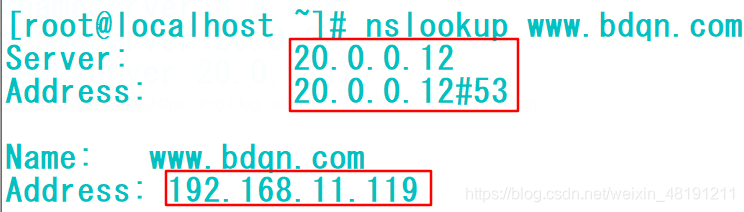前言
域名解析是把域名指向网站空间IP,让人们通过注册的域名可以方便地访问到网站的一种服务。IP地址是网络上标识站点的数字地址,为了方便记忆,采用域名来代替IP地址标识站点地址。域名解析就是域名到IP地址的转换过程。域名的解析工作由DNS服务器完成。
域名解析也叫域名指向、服务器设置、域名配置以及反向IP登记等等。说得简单点就是将好记的域名解析成IP,服务由DNS服务器完成,是把域名解析到一个IP地址,然后在此IP地址的主机上将一个子目录与域名绑定。
互联网中的地址是数字的IP地址,域名解析的作用主要就是为了便于记忆。
一、BIND 域名服务基础
1.1、DNS 系统的作用及基础
1.1.1、DNS 系统的作用
DNS系统在网络中的作用就是维护着一个地址数据库,其中记录了各种主机域名与IP地址的对应关系,以便为客户程序提供正向或者反向的地址查询服务,及正向解析和反向解析。
正向解析:根据域名查相对应的IP地址
反向解析:根据IP地址查相对应的域名
DNS系统的分布式数据结构
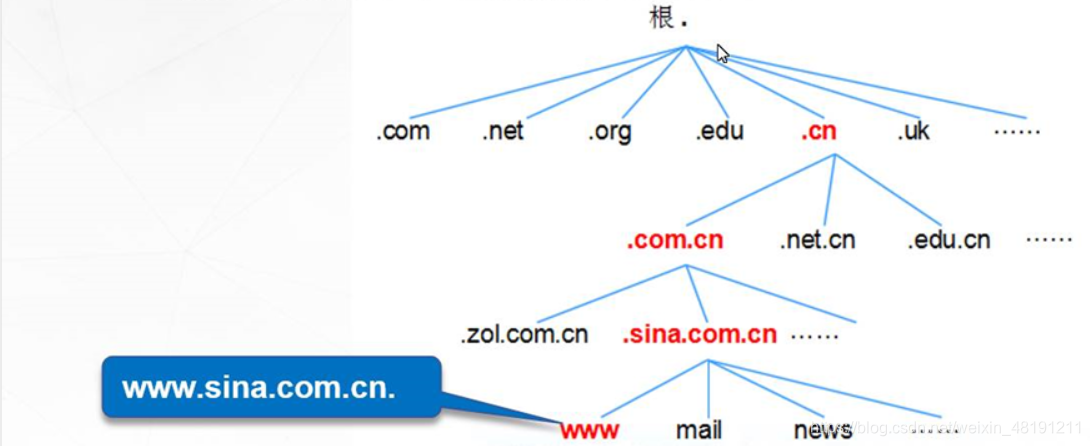
1.1.2、DNS 系统的类型
实际上,每一台DNS服务器都只负责管理一个有限范围(一个或几个域)内的主机域名和IP地址的对应关系,这些特定的DNS域或IP地址段称为“zone”(区域)。根据地址解析的方向不同,DNS区域相应地分为正向区域(包含域名到IP地址的解析记录,)和反向区域(包含IP地址到域名的解析记录)。
根据所管理的区域数据的来源不同,DNS系统可以分为不同的类型。在同一台DNS服务器中,相对于不同的区域来说,也拥有不同的身份。如下常见的几种类型
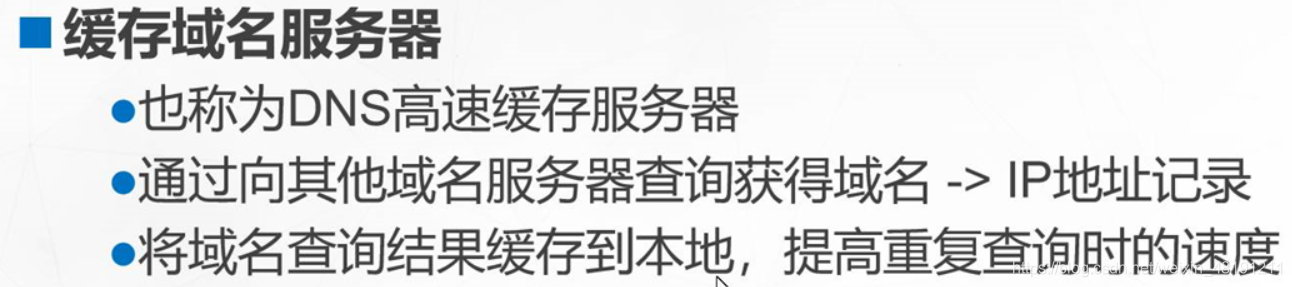

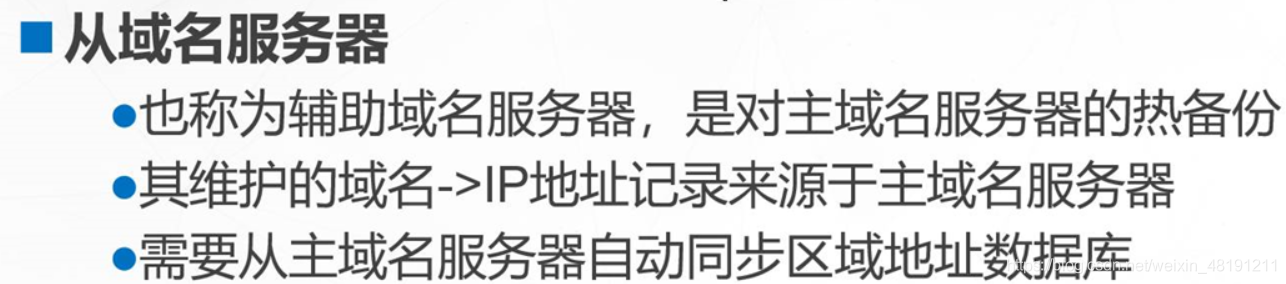
1.2、BIND 的安装和配置文件
1.2.1、BIND 的安装和控制
BIND不是唯一能够提供域名服务的DNS服务程序,但它却是应用最为广泛的,BIND可以运行在大多数Linux/UNIX主机中。其官方站站点为https://www/isc/org/。

1.2.1.1、安装BIND 软件
系统光盘自带了BIND服务的安装软件,可以用yum进行安装,主要包括以下几个软件包
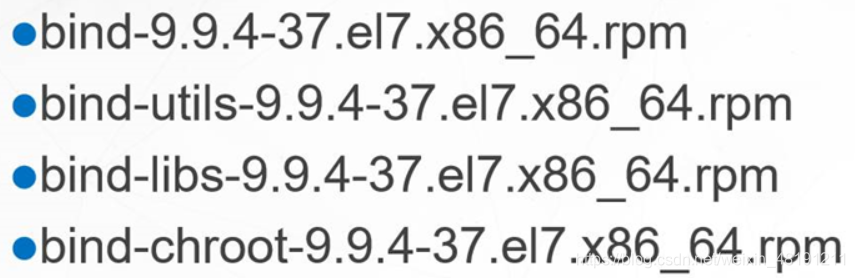
各软件包的主要作用如下。
bind:提供了域名服务的主要程序及相关文件
bind-utils:提供了对DNS服务器的测试工具程序,如nslookup等
bind-libs:提供了bind,bind-utils需要使用的库函数
bind-chroot:为BIND服务提供一个伪装的根目录(将/var/named/chroot文件夹作为BIND的根目录),以提高安全性
1.2.1.2、BIND 服务
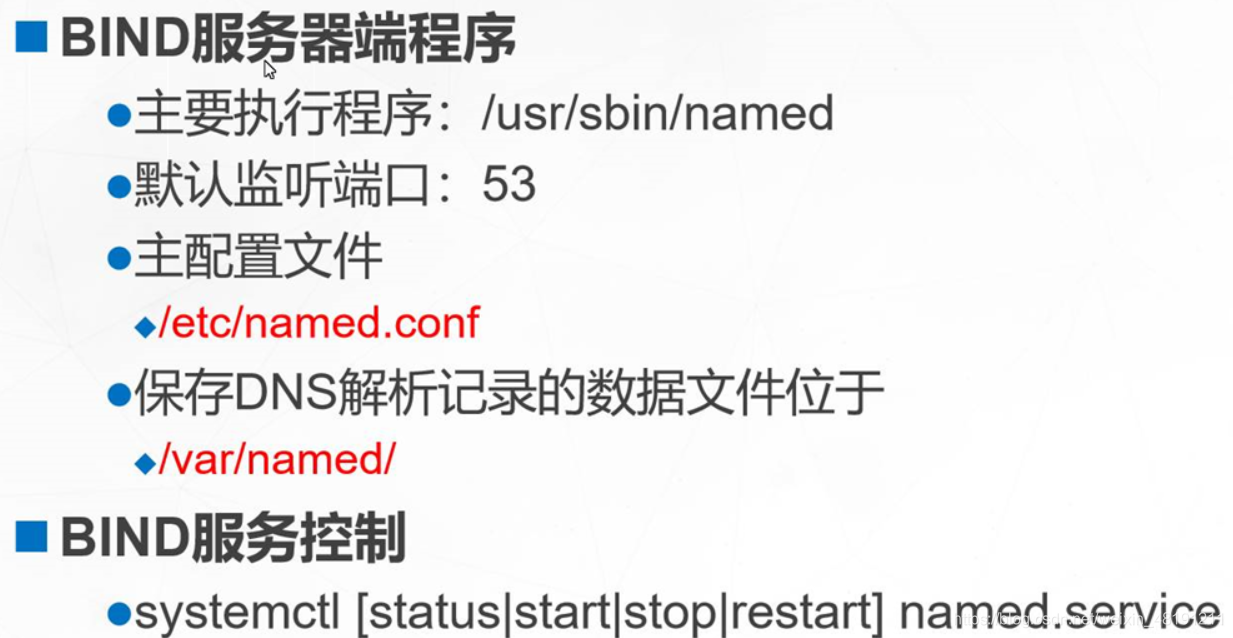
1.2.2、BIND 服务的配置文件
使用BIND软件构建域名服务时,主要涉及两种类型的配置文件:主配置文件和区域数据文件。其中,主配置文件用于设置named服务的全局选项、注册区域及访问等各种运行参数;区域数据文件用于存放某个DNS区域的地址解析记录(正向或反向记录)。
1.2.2.1、主配置文件
(1)全局配置部分

(2)区域配置部分
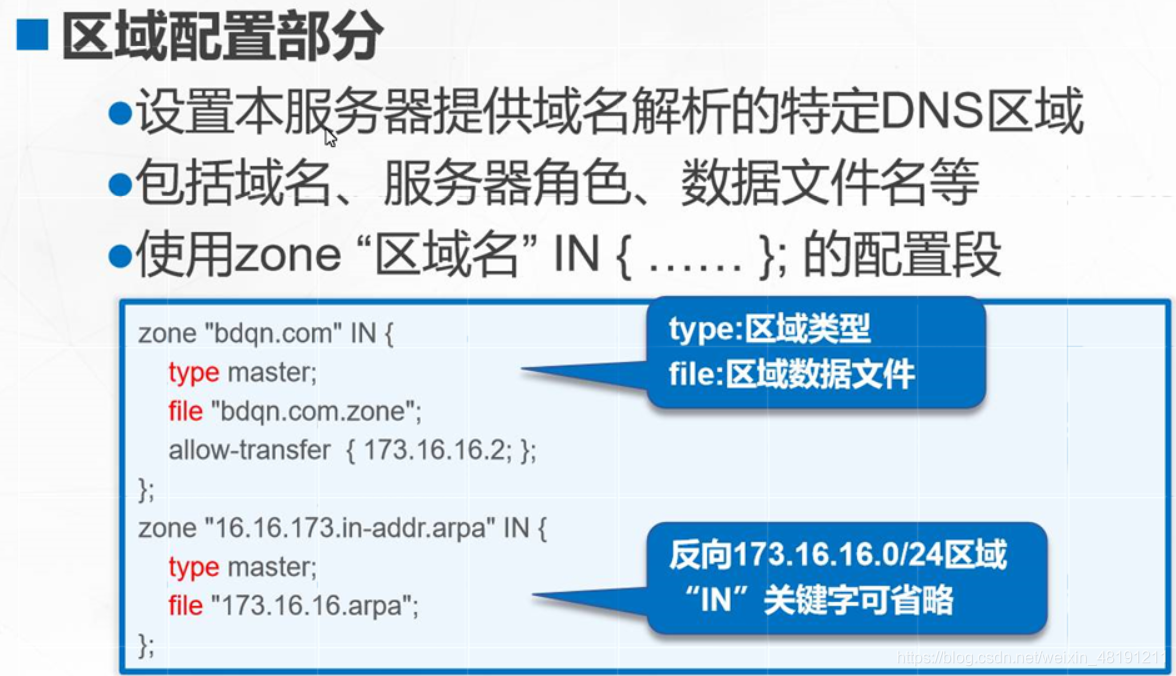
1.2.2.2、区域数据配置文件
(1)TTL配置及SOA记录部分
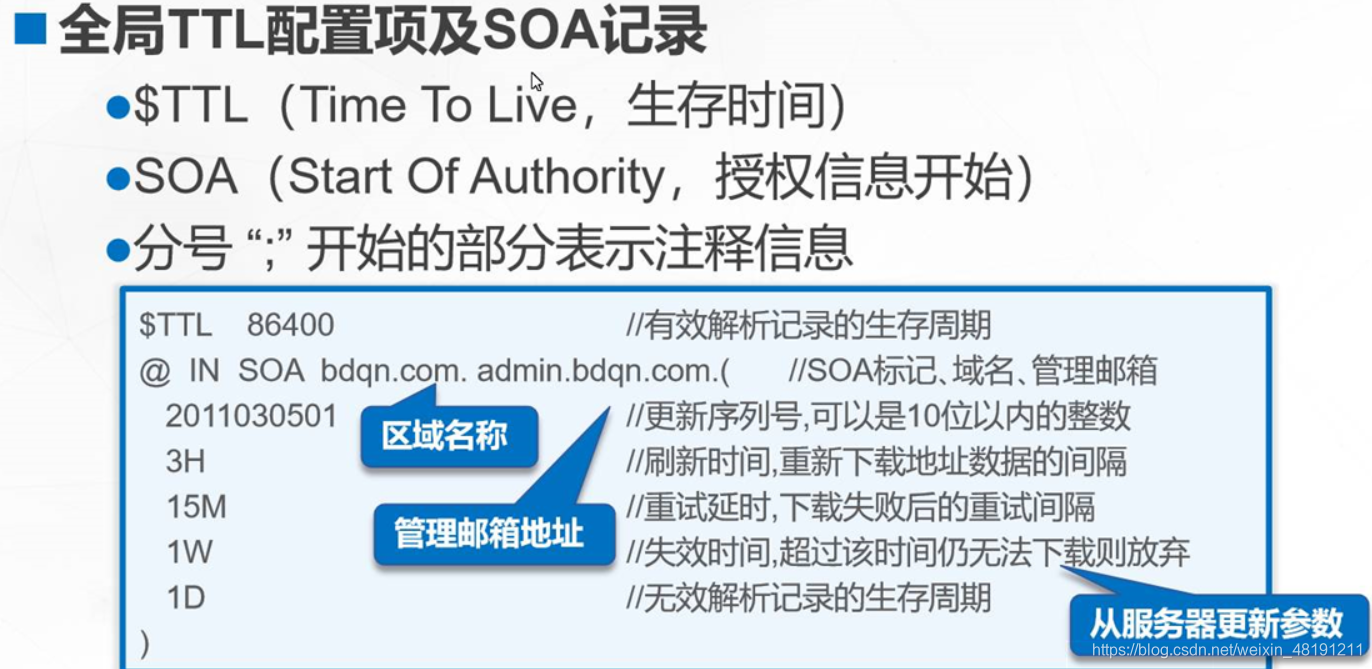
(2)地址解析记录部分
1)正向解析记录
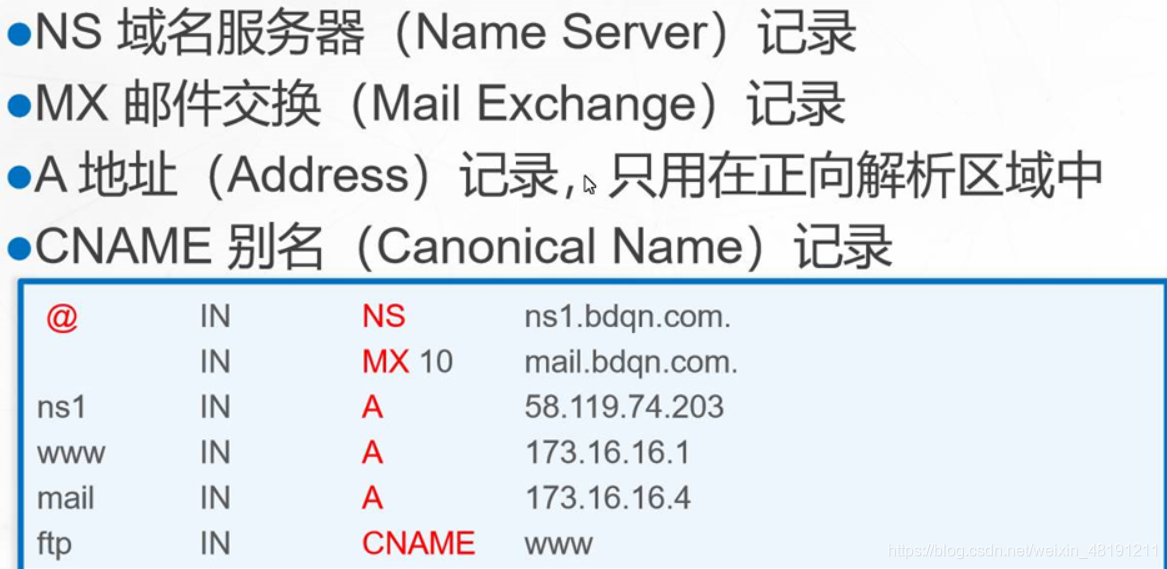
2)反向解析记录
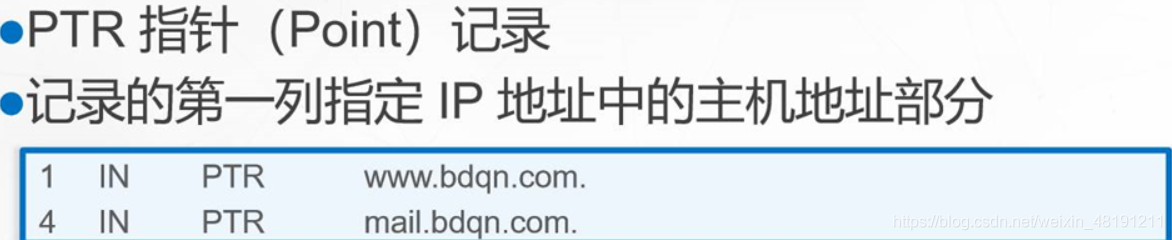
1.2.2.3、区域数据配置文件的特殊应用
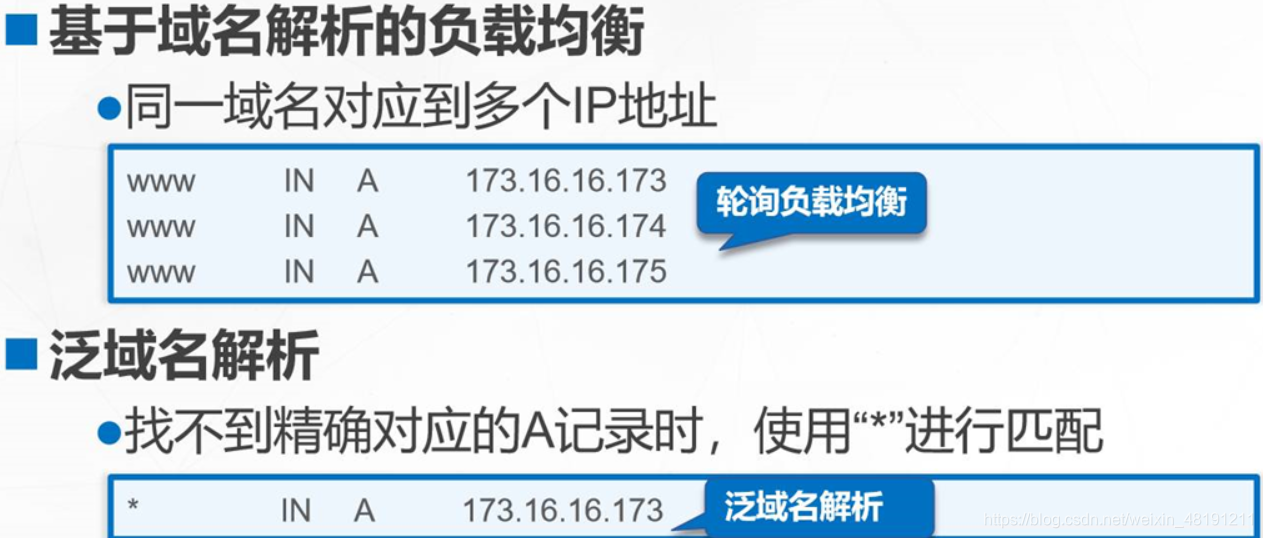
1.2.2.4、对配置文件进行语法检查
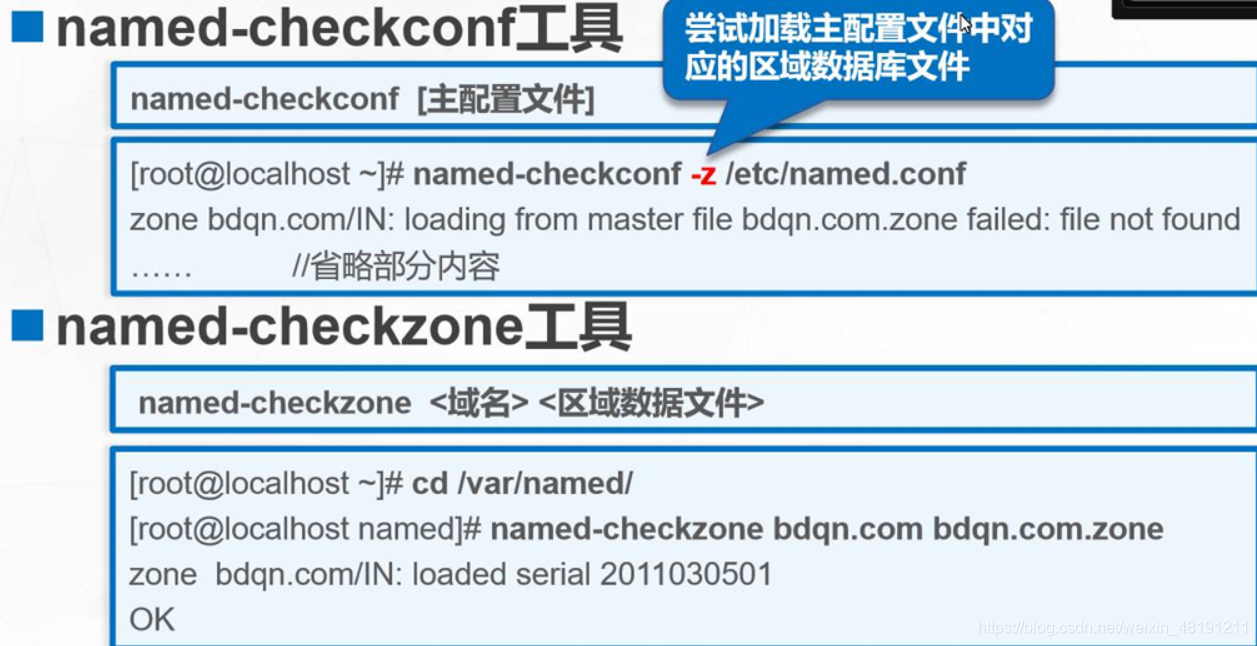
二、构建缓存域名服务器
缓存域名服务器通常架设在公司的局域网内,主要目的是提高域名解析的速度,减少对互联网访问的出口量。
2.1、建立主配置文件named.conf

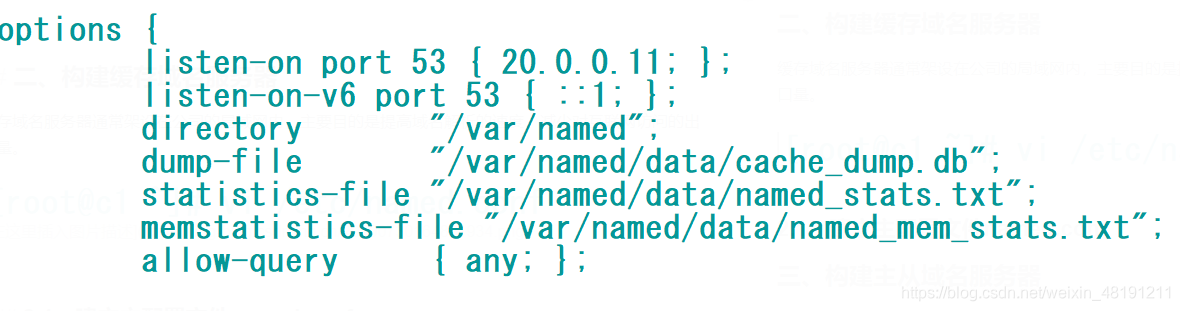
在options中设置forwards参数

2.2、确认根域的区域数据文件named.ca
根区域的区域数据文件默认位于/var/named/named.ca中,该文件记录了Internet中根域服务器的域名和IP地址等相关信息。
2.3、启动named 服务
执行“systemctl stat named”命令,启动named服务。
2.4、验证缓存域名服务器
将局域网客户机中首选DNS服务器的地址设为20.0.0.11
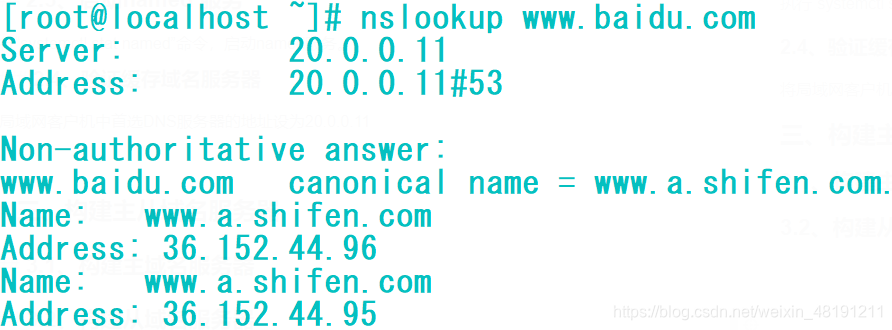
三、构建主从域名服务器
3.1、构建主域名服务器
(1)设置主配置文件
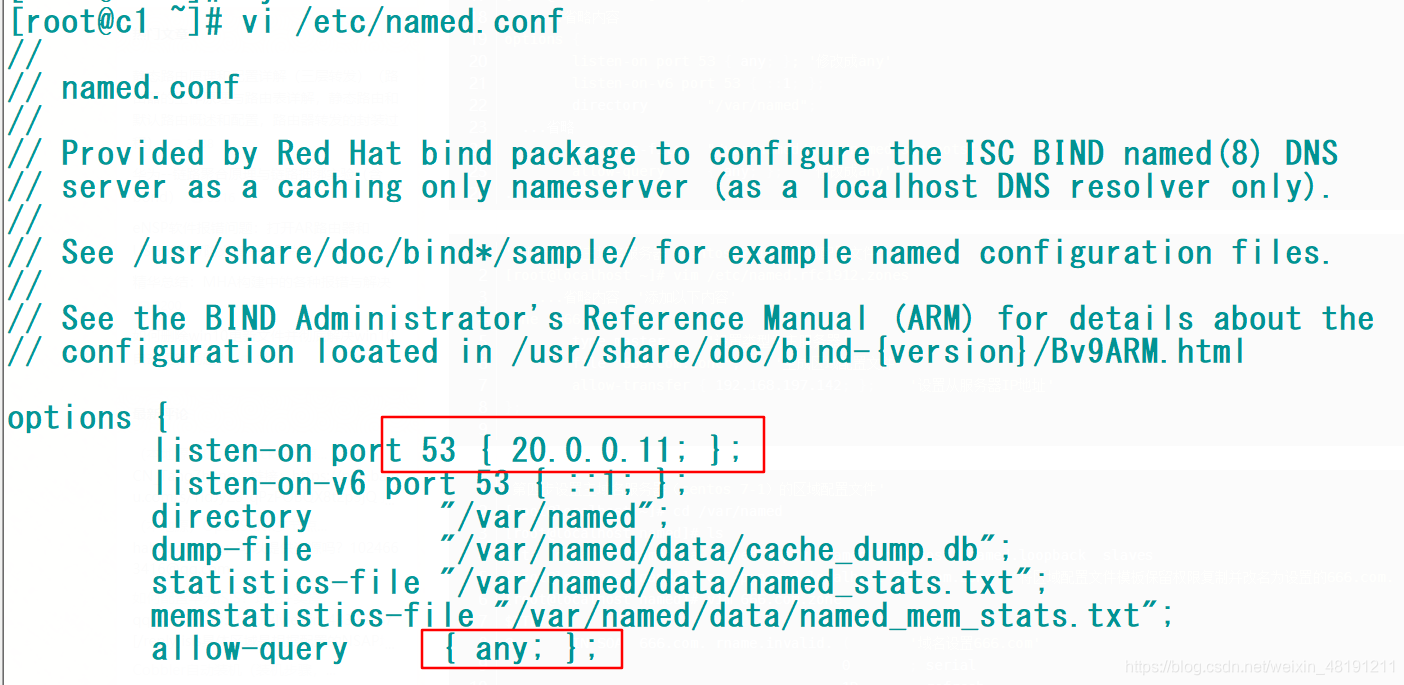
(2)设置区域配置文件
vi /etc/named.rfc1912.zones
‘添加以下内容’
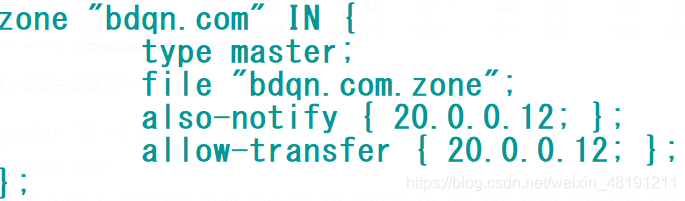
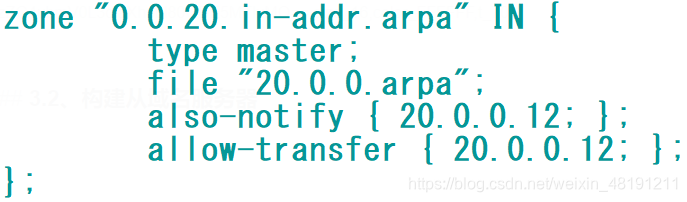
(3)建立正、反向区域数据文件
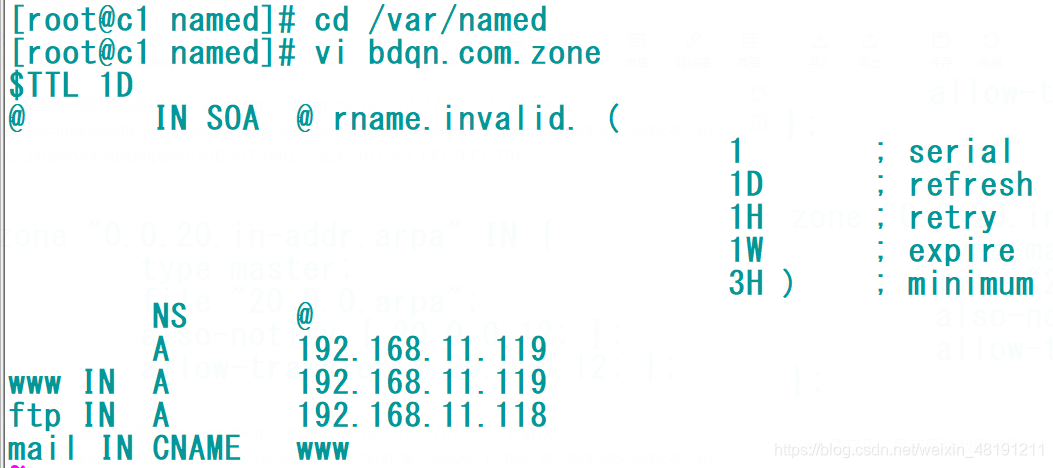
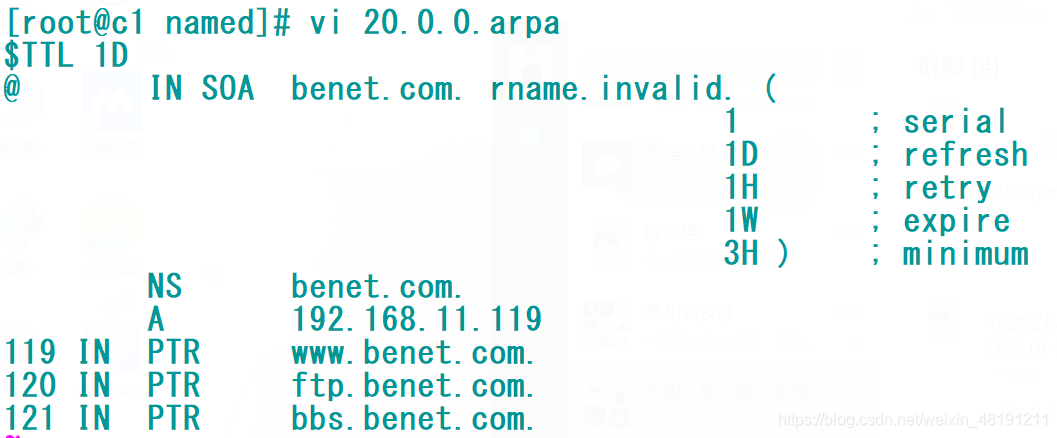
配置好别忘了

(4)验证主域名服务器
在客户机将DNS服务器指向20.0.0.11,使用nslookup命令验证

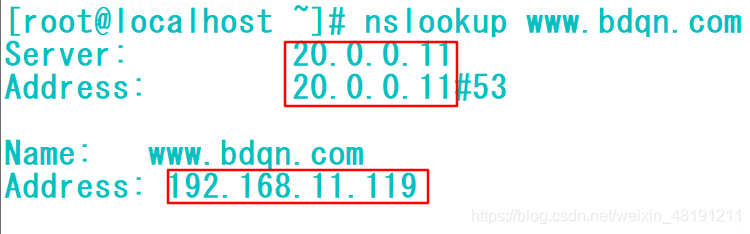
3.2、构建从域名服务器
(1)设置主配置文件
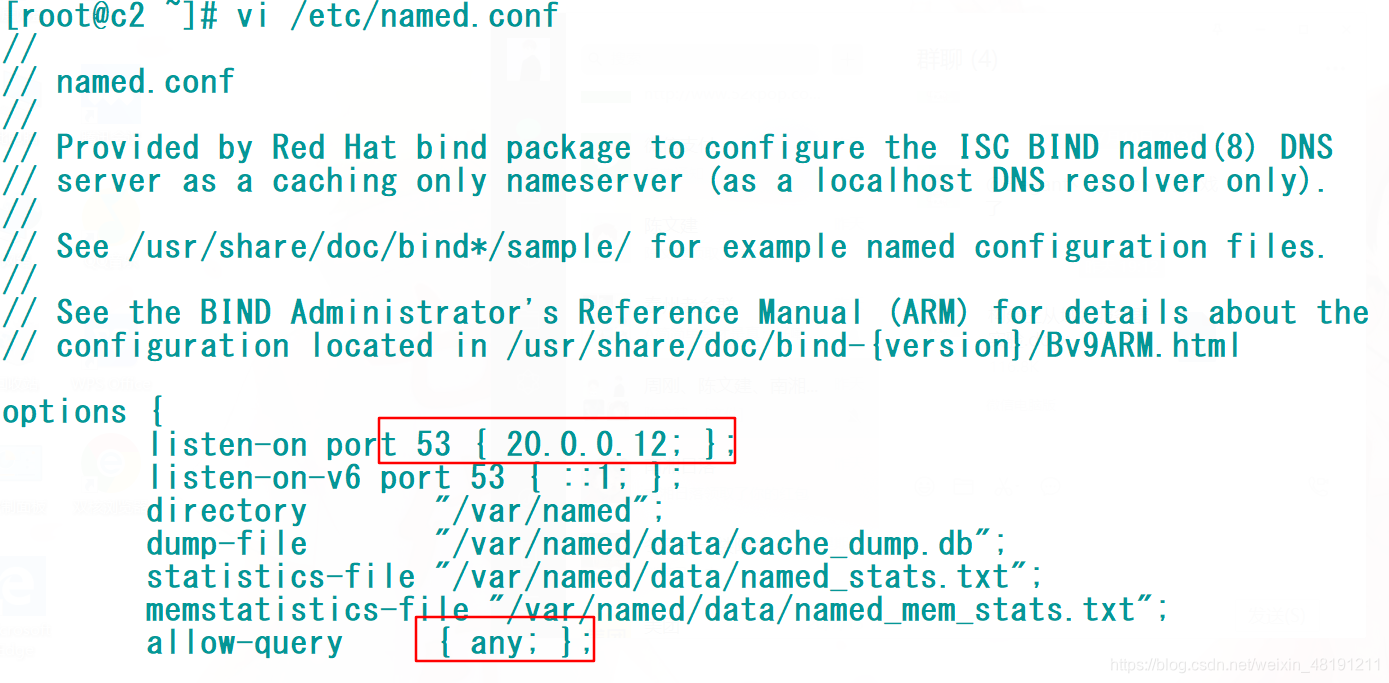
(2)设置区域配置文件
vi /etc/named.rfc1912.zones
‘添加以下内容’
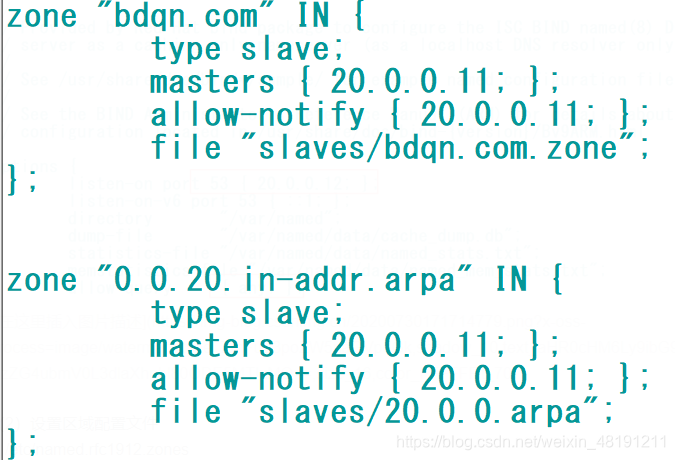
(3)建立正、反向区域数据文件
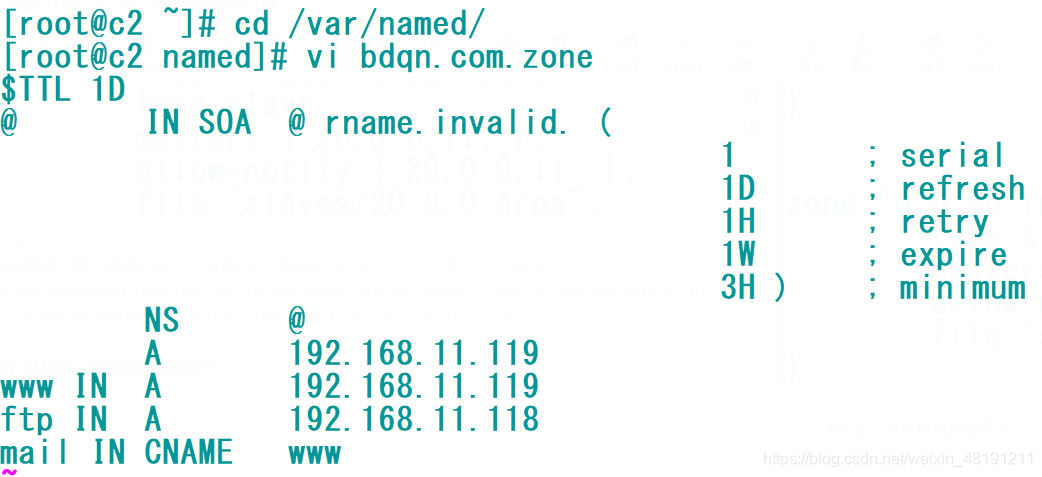
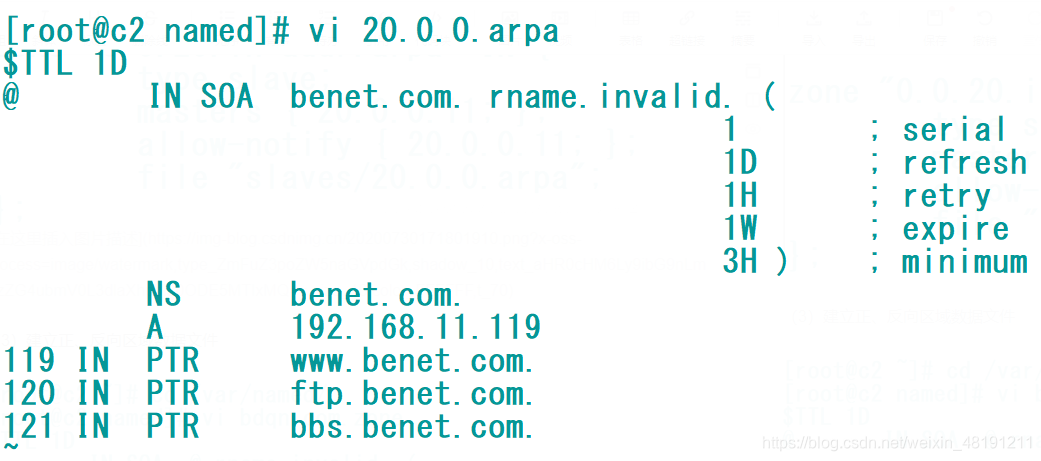
配置好别忘了

(4)验证主域名服务器
在客户机将DNS服务器指向20.0.0.12,使用nslookup命令验证